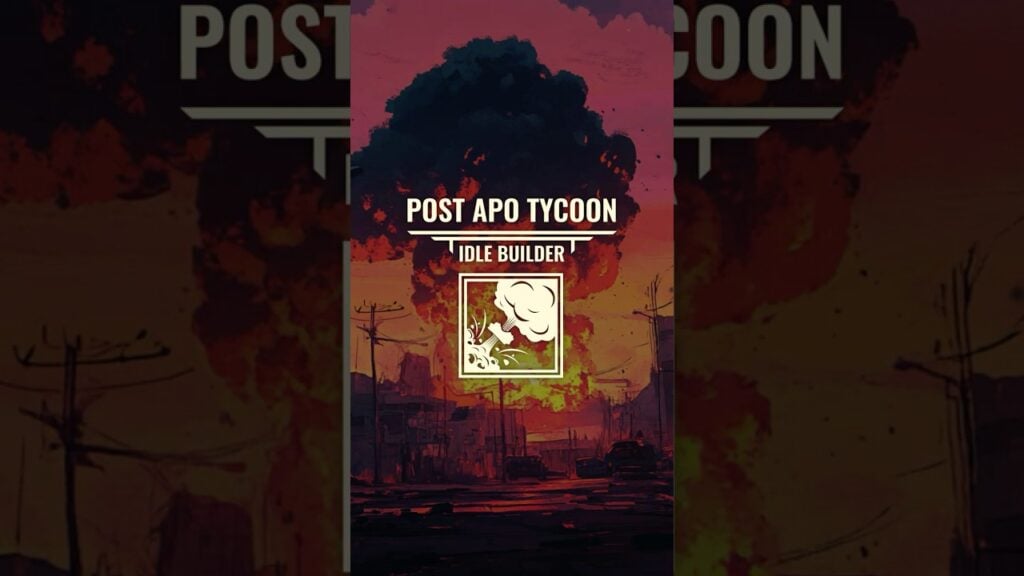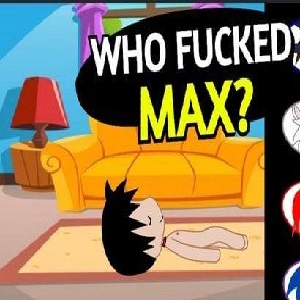Làm chủ bản dịch web của Google Chrome: Hướng dẫn toàn diện
Hướng dẫn này cung cấp hướng dẫn từng bước trên các trang web dịch hiệu quả bằng Google Chrome, bao gồm dịch toàn trang, dịch văn bản được chọn và điều chỉnh cài đặt được cá nhân hóa. Thực hiện theo các hướng dẫn này để điều hướng liền mạch các trang web đa ngôn ngữ.
Bước 1: Truy cập menu Cài đặt
Bắt đầu bằng cách nhấp vào ba chấm dọc (hoặc ba đường ngang) nằm ở góc trên bên phải của trình duyệt Google Chrome của bạn. Điều này mở ra menu chính.

Bước 2: Điều hướng đến Cài đặt
Trong menu thả xuống, chọn "Cài đặt." Hành động này sẽ dẫn bạn đến trang Cài đặt của trình duyệt.

Bước 3: Định vị cài đặt dịch
Ở đầu trang Cài đặt, bạn sẽ tìm thấy một thanh tìm kiếm. Nhập "dịch" hoặc "ngôn ngữ" để nhanh chóng tìm các cài đặt có liên quan.

Bước 4: Truy cập cài đặt ngôn ngữ
Khi kết quả tìm kiếm xuất hiện, hãy xác định vị trí tùy chọn "Ngôn ngữ" hoặc "Dịch" và nhấp vào nó.
Bước 5: Quản lý ngôn ngữ
Trang Cài đặt ngôn ngữ hiển thị danh sách các ngôn ngữ được hỗ trợ bởi trình duyệt của bạn. Ở đây, bạn có thể thêm, loại bỏ hoặc sắp xếp lại ngôn ngữ. Bạn cũng có thể điều chỉnh thứ tự các ngôn ngữ ưa thích của mình.

Bước 6: Kích hoạt dịch tự động
Điều quan trọng, đảm bảo rằng tùy chọn "đề nghị dịch các trang không có bằng ngôn ngữ bạn đọc" được bật (đã kiểm tra). Với cài đặt này được kích hoạt, Chrome sẽ tự động nhắc bạn dịch các trang web không có trong ngôn ngữ mặc định của trình duyệt của bạn.Bằng cách làm theo các bước này, bạn có thể tận dụng các khả năng dịch mạnh mẽ của Google Chrome để có trải nghiệm trực tuyến hiệu quả và toàn diện hơn.

 Tải xuống mới nhất
Tải xuống mới nhất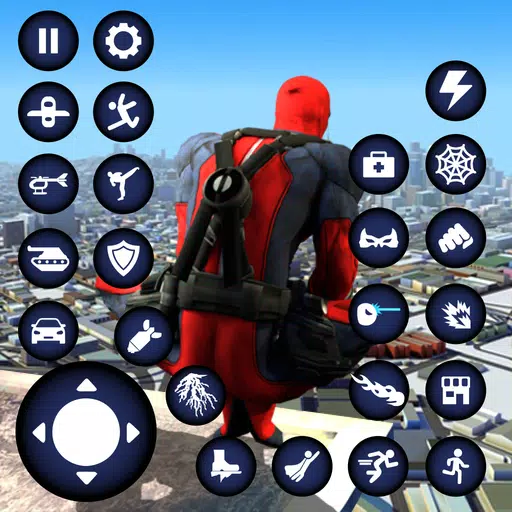
 Downlaod
Downlaod




 Tin tức hàng đầu
Tin tức hàng đầu